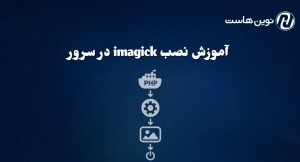در این مقاله ما سعی داریم تا نحوه ی آموزش نصب وب سرور Nginx را به شما آموزش دهیم .

ابتدا قبل از شروع کار طرح بندی را برای هر دامنه انجام دهید . از آنجا که مجوزهای پیش فرض در سرور مجازی فقط ، کاربر را قادر می سازد تا پوشه های خود را مرور کند ، باید با اجرای دستور زیر دسترسی NGINX را به این پوشه انتقال دهید:
chmod 755 /home/demo
اکنون می توانید طرح اولیه برای هر دامنه را ایجاد کنید. در روت سرور ( سرور اختصاصی , سرور مجازی ) خود با اجرای دستور زیر یک پوشه public_html ایجاد کنید:
mkdir /home/demo/public_html
سپس میتوانید برای هر دامنه ای که می خواهید میزبانی کنید ، همانطور که در مثالهای زیر نشان داده شده است ، پوشه ای با یک مجموعه استاندارد ایجاد کنید:
mkdir -p /home/demo/public_html/domain1.com/{public,private,,backup}
mkdir -p /home/demo/public_html/domain2.com/{public,private,log,backup}
این دستورات پوشه ها را به صورت عمومی ، خصوصی ، ورود به سیستم و تهیه نسخه پشتیبان برای دامنه های هاست و سرور شما ایجاد می کند . محتوای عمومی وب سایت را در domain1.com اضافه کنید .
این مثال ، یک پرونده HTML بسیار ساده را در پوشه عمومی ایجاد می کند که به شما امکان می دهد بررسی کنید که وب سرور کار می کند. یا خیر .
دستور زیر را برای افزودن محتوا domain1.com اجرا کنید :
nano /home/demo/public_html/domain1.com/public/index.html
کد زیر را در domain1.com وارد کنید :
<html>
<head>
<title>domain1.com</title>
</head>
<body>
<h1>domain1.com</h1>
</body>
</html>
این روند را تکرار کنید تا یک فایل html مشابه برای دامنه domain2.com. ایجاد کنید .
توجه: اطمینان حاصل کنید که برای نمایش دادن domain2.com محتوای موجود در پرونده index.html را تغییر داده اید.
طرح میزبان مجازی :
این مقاله در هنگام ایجاد میزبان های مجازی از یک طرح به سبک CentOS (که از یک پوشه conf.d برای ذخیره سازی پرونده های پیکربندی شما استفاده می کند) استفاده می کند. اگر NGINX را از منبع تهیه کرده اید ، می توانید این طرح را نیز داشته باشید.
میزبان های مجازی خود را به پرونده مجازی اضافه کنید .
با اجرای دستور زیر پرونده مجازی را برای اضافه کردن domain1.com ویرایش کنید:
sudo nano /etc/nginx/conf.d/virtual.conf
اگر از مبدا نصب میکنید , مسیر زیر را وارد نمایید :
sudo nano /usr/local/nginx/conf/conf.d/virtual.conf
کد زیر را به پرونده اضافه کنید :
server {
listen 80;
server_name www.domain1.com;
rewrite ^/(.*) http://domain1.com/$1 permanent;
}
server {
listen 80;
server_name domain1.com;
access_log /home/demo/public_html/domain1.com/log/access.log;
error_log /home/demo/public_html/domain1.com/log/error.log;
location / {
root /home/demo/public_html/domain1.com/public/;
index index.html;
}
}
در آموزش نصب وب سرور Nginx ، اولین ماژول سرور مجازی موجود در پرونده ، یک قانون بازنویسی ساده است که بازدید کنندگان را از www.domain1.com به domain1.com هدایت می کند. ماژول سرور دوم دارای اطلاعات بسیار اساسی از جمله server_name است .
سپس ، کد مکان های ورود را مشخص کنید تا بتوانید به راحتی آنها را پیدا کنید. سرانجام ، ریشه سرور و پرونده فهرست را تنظیم کنید .
بارگیری مجدد وب سرور Nginx
برای فعال کردن سایت خود ، NGINX را با اجرای دستور زیر بارگیری مجدد کنید:
sudo /etc/init.d/nginx reload
وبسایت خود را مشاهده کنید :
با وارد کردن url زیر به دامنه خود بروید
http://www.domain1.com
شما میتوانید یک صفحه وب تست را مشاهده نمایید که اظلاعات پرونده index.html را نمایش میدهد .
بررسی کردن گزارش ها
در مرحله قبل ، شما کد را به پرونده virtual.conf اضافه کردید که مکان گزارش ها را پیکربندی می کرد.اکنون دستورات زیر را اجرا کنید تا بررسی کند که آن مکان وجود دارد یا خیر
ls /home/demo/public_html/domain1.com/log/
…
access.log error.log
اکنون وب سرور Nginx شما آماده است .
نوین هاست ارائه دهنده انواع خدمات هاستینگ , سرور ابری , سرور مجازی ایران و انواع سرور های اختصاصی با لوکیشن های مختلف
منبع : https://support.rackspace.com/how-to/create-centos-nginx-virtual-hosts/